|
|
|

|
|
|
|
JW FLV Media Playerを日本語のまま使ってみよう |
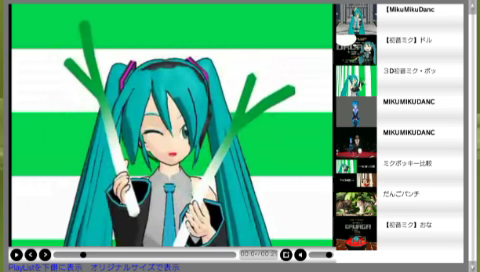 |
随分と間をあけてしまったが、久しぶりに更新を
今回の内容
・『JW FLV Media Player』で日本語ファイル名を使える用にしたバッチファイルの紹介
・FLVリストのゴミ掃除ツールの紹介(ユーザー様ご協力の品でございます)
・ちょっと進化!?したFLVプレイヤーの紹介
|
【日本語対応版】 JW Player 向け FLV リスト作成 バッチファイル
拡張子 flv と mp4 をリスト化をするバッチファイル
思いつく限りの変な名前のファイル名を確認してOKだったから、たぶん大丈夫
ただし、PS3のブラウザとIE6,今使ってるFirefox以外は未確認
|
2010.3.1追記
今更ながら IE6 だと WEBサーバ経由の http://〜 でアクセスしないと、プレイリスト中の日本語ファイル名のサムネイルが表示されない事に気づいた
WEBサーバ経由でアクセスしない人は Firefox なり、他のブラウザを試してくださいな
|
ダウンロード
JWFLVlist20100221.zip (約3MB)
XPのプロンプトでのみ動作確認
改変は自由です
改善したコードができましたら
フィードバックして頂けると嬉しいです
これらのファイルを使用し、なんらかの損害が発生しても責任は取れません
バックアップしておくなど自己責任でお願いします
|
|
|
|
|
使い方
1.JWFLVlist20100221.zip を解凍し、公開フォルダに移動させる
※ 従来の jwmakelist.bat を使用していた場合は公開フォルダに上書き
※ jwplayer.html と jwplayer2.html を統合し flvplayer.html とした
2.操作にほとんど変更は無いので従来の操作方法を参考に
※ jwplayer.html と jwplayer2.html は flvplayer.html に読み替え
※ backupフォルダ は不使用となる |
※従来の jwmakelist.bat を使っていた人へ
そのままでも使用可能だが 重複したファイル(自動生成されたファイル)の存在が気になる人 は改めてバッチファイルを実行することを推奨する
backupフォルダにファイルが入っている場合、自動生成されたファイルが存在している証拠
|
手順
1、backupフォルダ内 のファイルを inフォルダ に移動させる
2、movieフォルダ内 の自動生成されたファイル(右の画像の赤線部みたいなファイル名)を削除
3、残った movieフォルダ内 のファイルを inフォルダ に移動
4、picフォルダ内 のファイルを全削除
5、jw_flv_list.dat を削除
6、jwmakelist.bat を実行
|
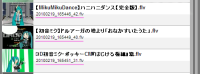 |
FLVリストのゴミ掃除ツール ※従来のバッチファイルを使ってた人は、組み込み前に上記の手順が必要
gp-hssさん の作ってくれたツールです
ご協力感謝です m(_ _)mペコリ
動画ファイルは存在しないのにプレイリストには表示されちゃってる・・・そんな場合も安心!!
自動的にプレイリストを整えてくれます
新しいバッチファイル(rev2.0)からの対応 ですので、従来のバッチファイル(jwmakelist.bat rev1.0)で作成した jw_flv_list.dat を使っている場合は組み込まないでください
もし組み込むと古いプレイリストが削除されます・・・ アウチ!
その場合でも、リストが削除されるだけで動画ファイルは残ってるので、上の手順を参考にしながら復旧に挑戦を!!
|
2010.2.27追記 ここで説明している編集ツールを使うと rev1.0 のDATファイルが rev2.0 に変換可能
従来のプレイリストをそのままの並び順で使いたい人は discard_list.exe を組み込む前にどうぞ
|
リストが多いと見えないけど、このエラーの出るやつね
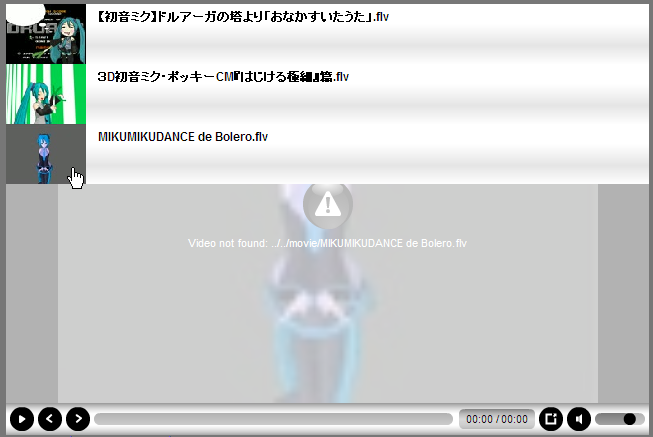 |
つまり、このツールを組み込んでおけば
『見なくなったファイルは moveiフォルダから削除 もしくは どっかに移動させた後、バッチファイルを実行するだけで OK さ ♪』 ♪』
て具合に
|
ダウンロード
gp-hssさんのサイトから
discard_list.zip
|
|
|
組み込み方 (※同梱の説明もご確認下さい)
1.gp-hssさんのサイトから discard_list.zip をダウンロードして好きな場所に解凍
2.メモ帳などで jwmakelist.bat を開き discard_list.exe までのパスを記述
左端の数字は行数を表す記述で、実際には記述されていない
13| md movie
14| md pic
15| ←ここに 『パス\discard_list.exe』を記述
16| rem 引数に格納されてる拡張子を順番に処理
17| (for %%i in (%*) do (
18| SET EXT=%%i
19| call :main
20| ))
パスの意味が分からない時は discard_list.exe を jwmakelist.bat と同じフォルダに移動し『discard_list.exe』とだけ記述
13| md movie
14| md pic
15| discard_list.exe
16| rem 引数に格納されてる拡張子を順番に処理
17| (for %%i in (%*) do (
18| SET EXT=%%i
19| call :main
20| ))
|
以後は、jwmakelist.bat を実行する度に、自動的にゴミ掃除をしてくれる
|
ちょっと進化!?した プレイヤー
JWFLVlist20100221.zip に含まれる flvplayer.html を公開フォルダに移動しアクセスするとプレイリストが表示される
詳しい使い方は readme.txt を見てくだされ
|
|
ちょっと見ただけでは、従来の jwplayer.html から変化は無いが、プレイリスト表示位置の変更が可能になった |
下の画像達はPS3のブラウザのキャプチャ機能を使って出来上がった pngファイルを jpgファイルに単純に変換したもの
画像サイズが 1824x1026 とデカイ・・・・
自分の使っているPCのディスプレイじゃ等倍表示できないってのが、なんだか悲しいぜ・・・
プレイリストを下側に指定した場合、現在再生してるファイルのタイトルを表示する感じ
数行表示したい場合は jwplayer.html を編集してちょ
|
PS3のブラウザ表示設定
| 設定項目 |
設定値 |
| 表示 |
最大サイズ |
| 表示領域 |
標準サイズ |
| 解像度 |
標準 |
|
|
|
|
|
|
リストの位置=再生画面上
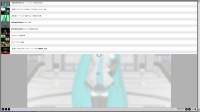 |
リストの位置=右端
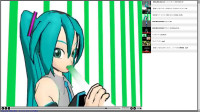 |
リストの位置=下側
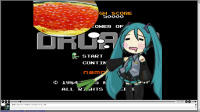 |
PS3のお気に入り機能 『 PSPでのリモート 』 で表示した場合はこんな感じ
|
リストの位置=再生画面上
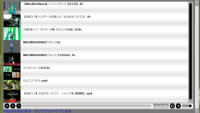 |
リストの位置=右端
 |
リストの位置=下側
 |
PS3のブラウザ表示設定
| 設定項目 |
設定値 |
| 表示 |
標準サイズ |
| 表示領域 |
標準サイズ |
| 解像度 |
+2 |
|
解像度の設定画面
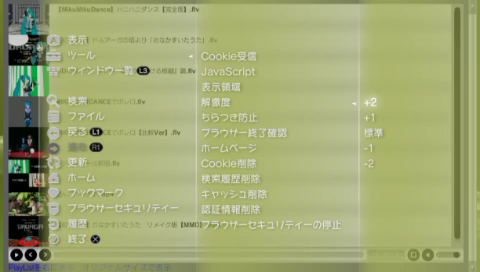 |
PS3のブラウザ表示設定
| 設定項目 |
設定値 |
| 表示 |
標準サイズ |
| 表示領域 |
標準サイズ |
| 解像度 |
-2 |
|
低解像度モード
これはこれで良い気がする
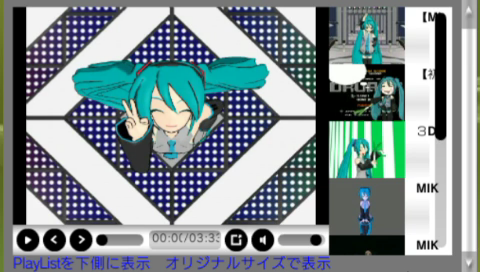 |
|
|
|
次回予告  つ 『(仮題)FLVリストをもうちょっと詳しく』 をお楽しみに! つ 『(仮題)FLVリストをもうちょっと詳しく』 をお楽しみに! |
|
↑
これ、今回だったはずじゃ・・・テヘッ |
|
|
|
|
【TOPに戻る】
|